Steam sieht sich möglicherweise einer starken Konkurrenz von Epic und Uplay gegenüber, aber es ist im Moment immer noch eine solide Anlaufstelle für Spiele. Da digitale Downloads allmählich die Spiele-Discs übernommen haben, vereinfacht Steam die Verwaltung von Hunderten von Spielen. Aber was passiert, wenn Sie Ihren Speicher auffüllen? Können Sie den Spielort in Steam ändern? Können Sie Spiele auf ein anderes Laufwerk verschieben?
Während Steam Ihre Bibliothek hervorragend verwaltet, können Sie steuern, wo Spiele installiert werden, und sie sogar verschieben, wenn Sie Ihren Speicher erweitern oder andere Speicherorte wünschen.
Spielorte in Steam ändern
Bei Spielen, die auf einer Disc geliefert werden, basiert ihre Größenbeschränkung auf der Speicherkapazität. Die Spiele erfordern Updates, die auf einem Laufwerk gespeichert werden. Heruntergeladene Spiele sind enorm groß, aber alle Dateien passen problemlos auf Festplatten (HDDs) und Solid-State-Laufwerke (SSDs) an einem zentralen Ort – mit kleinen Ausnahmen natürlich. Es ist nicht ungewöhnlich, dass ein Spiel 60–120 GB Speicherplatz beansprucht, und bei herunterladbaren Inhalten (DLC), Add-Ons, Mods und gespeicherten Dateien ist der Speicherplatz sehr knapp.
Steam erstellt standardmäßig einen Spielspeicherordner, lässt Sie jedoch auswählen, wo er erstellt wird. Sie können auch verschiedene Spielordner in Steam erstellen und sie je nach Bedarf an anderen Orten haben. So geht's.
Wenn Sie jetzt ein neues Spiel hinzufügen, fordert Steam Sie auf, den Ort anzugeben, an dem es heruntergeladen und installiert werden soll.
So verschieben Sie Spiele-Downloads bestehender Steam-Spiele
Viele Steam-Benutzer stellen fest, dass ihnen der Speicherplatz auf der aktuell verwendeten Partition des vorhandenen Speichers ausgeht oder sie das Laufwerk aufgrund eines Fehlers ersetzen oder aktualisieren müssen, um mehr Speicherplatz zu erhalten. Wenn Steam bereits existiert und Sie dort bereits Spiele haben, können Sie sie verschieben, wenn Sie möchten. Hier sind einige Möglichkeiten, um die Speicherorte für Spieledownloads in Steam zu ändern.
Es gibt einen klobigen Weg, um Ihre Spiele zu verschieben, und einen vernünftigen. Da ich beide ausprobiert habe, werde ich beide beschreiben. Dieser erste Weg ist der ungenaue Weg, aber er funktioniert.
- Für ein Ersatzlaufwerk oder ein aktualisiertes Laufwerk lassen Sie Ihr Betriebssystem das neue Gerät erkennen und formatieren. Mac verwendet das Apple File System (APFS) und Windows verwendet das New Technology File System (NTFS).
- Entfernen Sie im Speicherort für vorhandene Spiele alle Spiele, die Sie nicht mehr installieren müssen, um den gesamten Vorgang zu beschleunigen.
- Kopieren Sie Ihren Steam-Ordner auf das neue Laufwerk.
- Starten Sie Steam, lassen Sie es laden und wählen Sie ein Spiel aus.
- Klicken Sie mit der rechten Maustaste auf das Spiel und wählen Sie „Eigenschaften.“
- Wählen Sie „Lokale Dateien“ und „Integrität lokaler Dateien überprüfen.“
- Wählen Sie den neuen Speicherort für Steam, wenn es sagt, dass es keine lokalen Dateien finden kann.
Das Kopieren Ihres Steam-Ordners dauert eine Weile, weshalb es sinnvoll ist, nicht benötigte Spiele zu entfernen. Diese Lösung funktioniert nicht mit jedem Spiel, daher möchten Sie es möglicherweise von Steam deinstallieren und am neuen Speicherort neu installieren. Sie müssen die Dateien nicht erneut herunterladen. Du kannst Steam das Spiel identifizieren lassen und es deiner Bibliothek hinzufügen.
Ein besserer Weg, Spiele auf ein neues Laufwerk zu verschieben, besteht darin, einen neuen Spieleordner auf diesem Laufwerk zu erstellen.
So erstellen Sie einen neuen Spieleordner in Steam
Das Erstellen eines neuen Steam-Spielordners ist wohl eine bessere Möglichkeit, Spiele an andere Orte zu verschieben. Der Prozess ist in Steam integriert und bedeutet, dass Sie Spiele hinzufügen können, wo immer Sie möchten. Diese Methode ist eine bessere Lösung zum Ändern des Ordners eines Spiels, da Sie Spiele in Steam nicht deinstallieren und neu entdecken müssen.
- Klicken Sie in Steam auf "Menü" oben und wählen Sie "Einstellungen." aus
- Wählen Sie "Downloads" dann „Steam-Bibliotheksordner“ aus der Mitte.
- Wählen Sie „Bibliotheksordner hinzufügen“ und zeigen Sie es auf Ihren neuen Spielort.
- Benenen Sie Ihrem Ordner einen Namen und wählen Sie ihn aus, um ihn Ihrer "Spielebibliothek" hinzuzufügen.
So verschieben Sie Spiele zwischen Steam-Spieleordnern
Sobald Sie mehrere Ordner haben, können Sie Spiele zwischen ihnen verschieben. Wenn Sie ein zusätzliches Laufwerk hinzugefügt haben, um mehr Spiele aufzunehmen, können Sie Ihren neuen Ordner zum neuen Laufwerk hinzufügen und Spiele zwischen ihnen verschieben. So geht's.
- Wählen Sie das Spiel aus, klicken Sie mit der rechten Maustaste und wählen Sie „Eigenschaften.“
- Wählen Sie „Lokale Dateien“ dann "Installationsordner verschieben."
- Wählen Sie Ihren neuen Spieleordner aus und wählen Sie „Ordner verschieben.“
Dieser Vorgang behält alle Steam-Links für den Umzug bei und wirkt sich nicht auf gespeicherte Spiele oder andere Einstellungen aus.
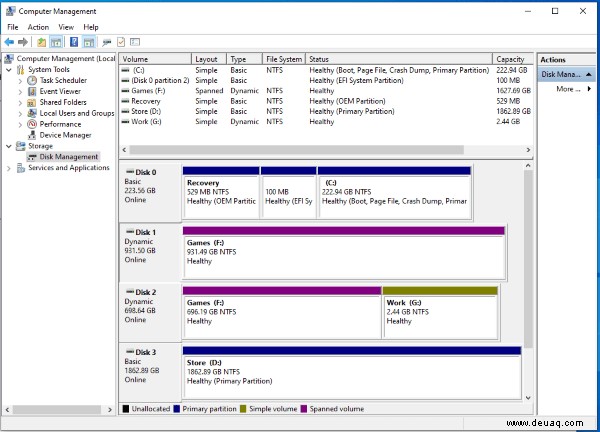
Kombinieren Sie mehrere Festplatten als eine Partition in Windows 10 für Steam-Spiele
Wenn Sie Ihrem System ein neues Laufwerk hinzufügen, anstatt Spiele zu verschieben, erweitern Sie das Volume, um das vorhandene Game-Laufwerk und das neue aufzunehmen. Sowohl Windows als auch Steam sehen eine einzelne Partition, die sich jedoch über zwei verschiedene Festplatten oder SSDs erstreckt. Sie können dies mehrmals tun, und es ist eine einfache Möglichkeit, den Speicherplatz zu verwalten. So geht's.
- Fügen Sie Ihr neues Laufwerk zu Ihrem Computer hinzu und lassen Sie es von Windows formatieren.
- Wählen Sie ein beliebiges Laufwerk im Windows Explorer aus, klicken Sie mit der rechten Maustaste und wählen Sie „Verwalten.“
- Wählen Sie „Datenträgerverwaltung“ links vom neuen Fenster.
- Konvertieren Sie Ihre Spieldisketten von „Basis“ in „Dynamisch“, indem Sie mit der rechten Maustaste klicken und „In dynamische Festplatte konvertieren.“ auswählen
- Wählen Sie Ihre Original-Spiele-CD aus, klicken Sie mit der rechten Maustaste darauf und wählen Sie dann "Erweitern."
- Wählen Sie im neuen Fenster die neue Festplatte aus und klicken Sie auf „Hinzufügen.“
- Geben Sie rechts eine Größe Ihrer neuen Partition ein und wählen Sie "Weiter."
- Klicken Sie auf Fertig stellen um Ihre Änderungen zu übernehmen.
Der obige Prozess ist eine viel elegantere Art, Spiele in Steam zu verwalten. Sie können theoretisch weitere Festplatten hinzufügen, wenn Sie sie füllen, und die Partition so weit erweitern, wie Sie möchten!